App Store Connect 帮助
充足对比度:评估标准
描述
充足的对比度能帮助因视觉受损或受环境影响(如强烈的日光)而视觉降低的用户看清内容。用户可以增加或调整文本/图像与背景的对比度,从而提高内容的易读性。
目标
每个人,无论健全与否,都应该能够使用你的 App。充足对比度旨在优化低视力者的用户体验。此类用户的视觉敏感度、清晰度或对于对比度的感知可能有所降低。
后问将详细说明如何确定 App 是否对比度充足。为确保残障用户也可以使用 App 的所有常用功能,请参照下方所列的评估标准,综合判断是否在 App Store 中将你的 App 标为支持充足对比度。
从测试开始
各款 Apple 设备均提供辅助功能设置,允许用户自定义对比度以满足自身需求。如果用户需要更高的对比度,可启用“粗体文本”、“增强对比度”和“降低透明度”功能。我们并不强制要求使用系统内置的设置,但建议你启用上述功能进行测试,以便了解用户期望的最低对比度。如果你自行提供 App 内设置,所提供的功能应该与系统层面的设置类似,或者提供更细化的用户界面自定设置。
为确保你能够顺利地测试 App 的对比度是否充足,请参阅下列文章,了解如何为 App 支持的各设备开启上文提及的三个功能。
-
iPhone:请参阅“在 iPhone 上更改显示颜色以更易看清屏幕内容”。
-
iPad:请参阅“在 iPad 上让文本更加易读”。
-
Mac:请参阅“在 Mac 上使文本和图标变大”和“在 Mac 上更改辅助功能中的‘显示’设置”。
-
Apple TV:请参阅“在 Apple TV 上显示粗体文本”和“增强 Apple TV 屏幕对比度”。
-
Apple Vision Pro:请参阅“Apple Vision Pro 上的文本显示设置”和“在 Apple Vision Pro 上调整颜色和对比度”。
-
Apple Watch:请参阅“在 Apple Watch 上调整文字大小和其他视觉设置”。
你可以使用 Xcode 的 Accessibility Inspector(辅助功能检查器)或其他颜色对比工具来检查和确定 App 中各元素的对比度。现代大多数辅助功能指南均根据万维网联盟(W3C)Web 内容无障碍指南提供的计算公式,建议将前景文本和背景的对比度设置为 4.5:1。
如果你的 App 支持“深色模式”,请务必检查浅色模式和深色模式下的最低对比度。浅色界面通常拥有足够的对比度,但深色界面可能对比度不足,而这一点常被忽视。许多开发者设置的深色阅读模式使用黑底灰字,以减少常规视觉的用户在低光环境中的视觉疲劳;但对低视力用户或对光不敏感的用户而言,这种低对比度的模式可能会增加阅读难度。测试 App 的深色主题时,不妨打开辅助功能设置中的“增强对比度”进一步测试。
除了对比度,还应考虑背景素材、控件和内容的半透明度(不透明/模糊)。请务必评估文本、图标和其他内容、元素及控件的易读性。测试时可尝试不同的功能搭配,例如打开“增强对比度”并关闭“降低透明度”,以及同时打开两项功能。
另请确保交互式控件和非文本的状态显示元素(例如选项)有足够的对比度。举例说明,如果你设计了自定义复选框,请确保勾选状态和取消勾选状态均有足够的对比度。通常建议非文本元素的对比度至少为 3:1。
如果你当前的技术水平无法测试充足对比度,不妨先了解一些基础知识。推荐阅读《人机界面指南》的“尽力满足颜色对比度的最低标准”部分,这能帮助你判断用户界面中相邻颜色的对比度是否满足最低标准。
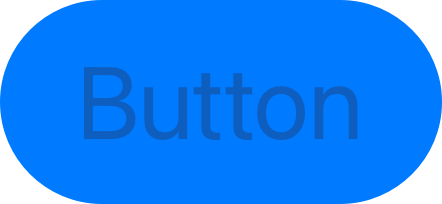
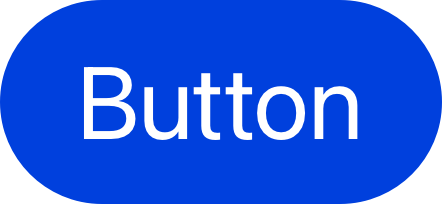


标为支持充足对比度
如果 App 的常用任务界面(包括文本、按钮和其他控件)的默认显示效果符合常规对比度规范(大多数文本元素的对比度通常为 4.5:1),则可将其标为支持充足对比度。
如果 App 的默认显示效果不符合最低对比度要求,请根据以下提示优化 App:
-
若你的 App 使用 Apple 提供的用户界面框架,请确认启用“增强对比度”设置后,App 界面有足够的对比度。
-
若你的 App 使用自定义框架,请提供多种配色方案供用户选择,以满足最低对比度要求。
-
如果 App 的常用界面必须显示第三方或用户生成的内容,请参阅辅助功能标签概述中有关第三方内容的详细说明。
目前,若 App 的常用界面对比度充足,即可将其标为支持充足对比度,但你还可以进一步优化 App 的辅助功能。每次更新 App 时都可以重新评估 App 的对比度效果。不断设定优化目标,让发布的每个 App 版本都能带来更人性化的用户体验。